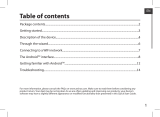28
Dépannage
Si votre appareil ne répond pas :
Appuyez sur le bouton ON/OFF pendant 10 secondes ou utilisez le bouton Reset.
Pour utiliser le bouton Reset, appuyez sur le bouton reset en utilisant un objet pointu tel qu’un
trombone.
Si votre appareil ne s’allume pas :
1. Chargez votre appareil.
2. Appuyez sur le bouton ON/OFF pendant 10 secondes ou utilisez le bouton Reset.
Si votre appareil est complètement déchargé :
Chargez-le pendant 10 minutes minimum avant qu’il ne puisse s’allumer.
Si vous voulez prolonger l’autonomie de votre batterie :
Diminuez la luminosité de l’écran et désactivez les connexions sans l si elles sont inutilisées.
Si votre appareil fonctionne au ralenti :
Fermez les applications qui ne sont pas en cours d’utilisation.
Si votre réception WiFi est trop faible :
Assurez-vous de ne pas être trop loin de la borne WiFi.
Mettez à jour le logiciel du produit: http://www.archos.com/support.
Réinitialisez vos paramètres de connexion WiFi.
Contactez le fournisseur d’accès.
Si vous voulez restaurer les valeurs d’usine (mot de passe oublié? eacer tous vos réglages?) :
1. En maintenant volume+ enfoncé, appuyez sur le bouton ON/OFF pour allumer la tablette.
Le système de restauration d’Android est aché.
2. Utilisez les boutons de volume pour déler et le bouton ON/OFF pour valider.
- Sélectionnez “Wipe data/factory reset” et validez pour restaurer aux valeurs d’usine.
- Sélectionnez “Yes -- delete all user data” et validez pour supprimer toutes les données utilisateur.
- Sélectionnez “Reboot system now” et validez pour redémarrer le système.